PPT演示文稿关闭数学符号的自动更正功能的方法
时间:2024-05-08 11:16:14作者:极光下载站人气:35
很多小伙伴在对演示文稿进行编辑时都会选择使用PPT程序,在PPT程序中,我们不仅可以在幻灯片中输入各种文字内容,还可以在输入内容是自动对内容进行校对以及更正。有的小伙伴在输入数学符号后会自动被修改为其它符号,为了避免这种情况的发生,我们可以选择进入PPT的校对设置页面,然后打开“自动更正选项”,接着在“数学符号自动更正”页面中取消勾选“键入时自动替换”选项即可。有的小伙伴可能不清楚具体的操作方法,接下来小编就来和大家分享一下PPT演示文稿关闭数学符号的自动更正功能的方法。
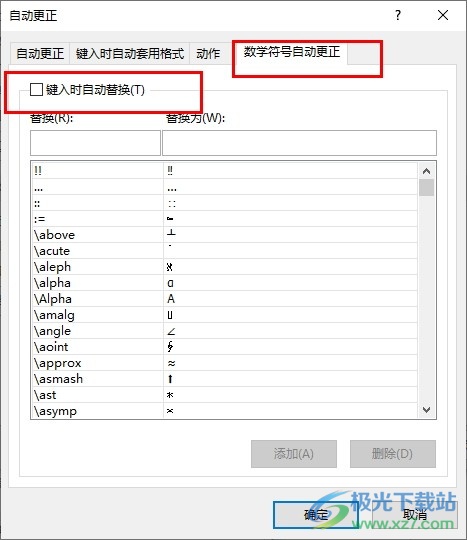
方法步骤
1、第一步,我们右键单击桌面的一个演示文稿,然后先点击“打开方式”选项,再点击选择powerpoint选项
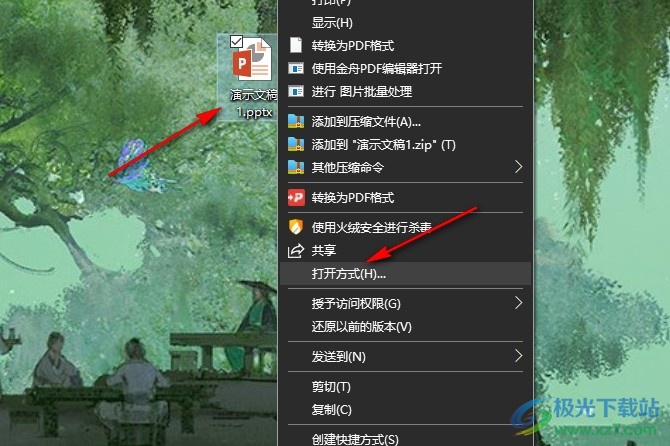
2、第二步,进入PPT的演示文稿编辑页面之后,我们再在该页面的左上角点击打开“文件”选项
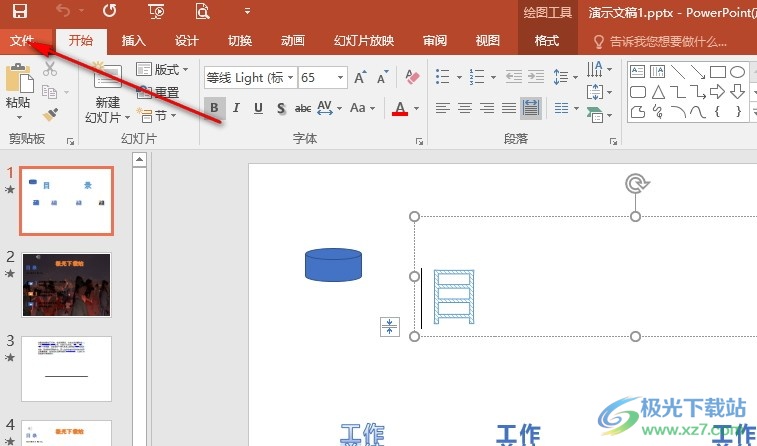
3、第三步,进入PPT的文件页面之后,我们在该页面的左侧列表中找到“选项”,点击打开该选项
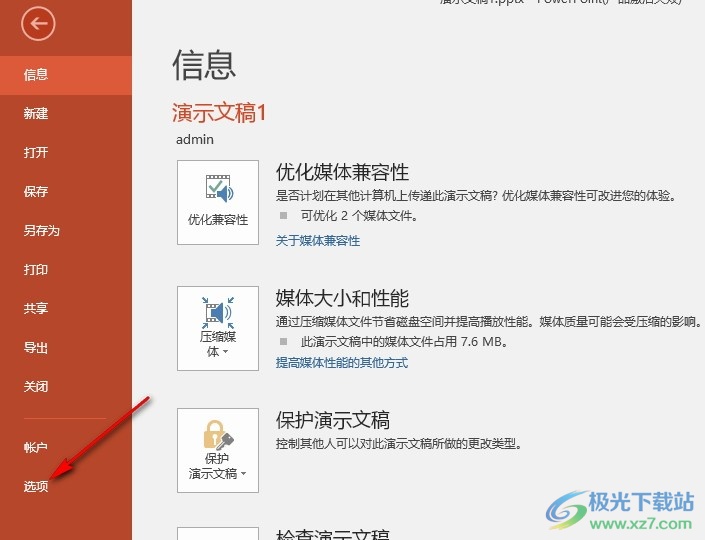
4、第四步,进入PowerPoint选项页面之后,我们在“校对”页面中找到并打开“自动更正选项”
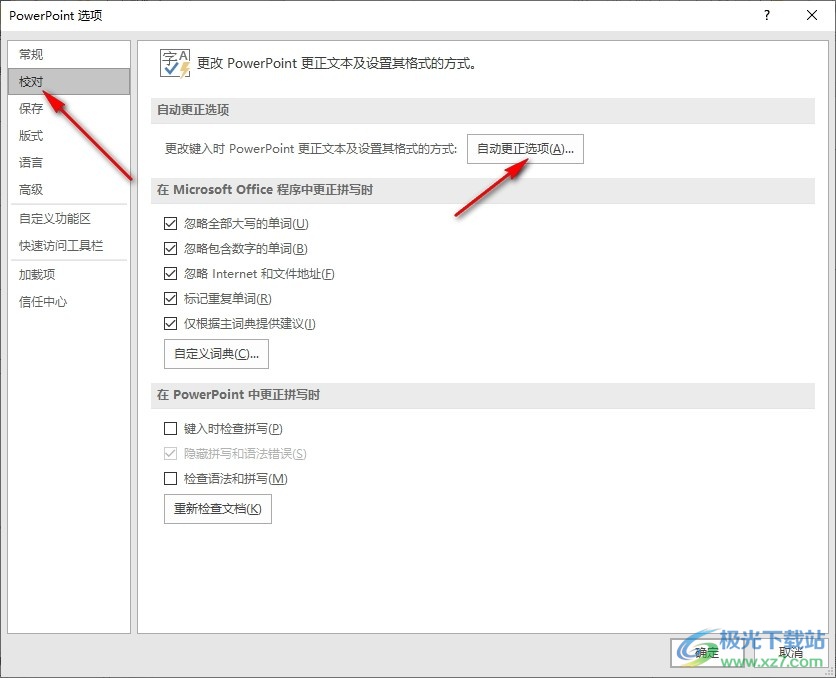
5、第五步,打开自动更正选项弹框之后,我们先打开“数学符号自动更正”选项,再取消勾选“键入时自动替换”选项,最后点击确定选项即可
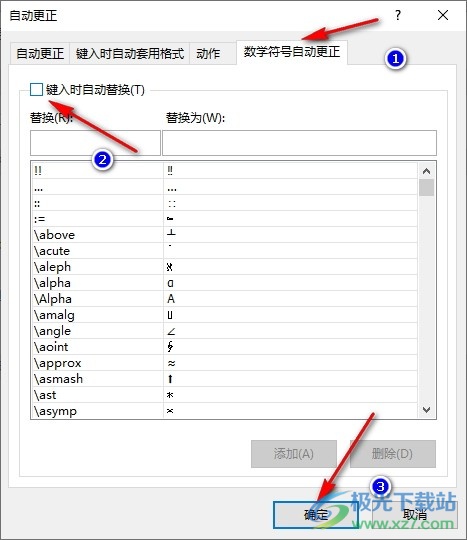
以上就是小编整理总结出的关于PPT演示文稿关闭数学符号的自动更正功能的方法,我们进入PPT的“PowerPoint选项”页面,然后在校对设置页面中打开“自动更正选项”,接着在弹框的“数学符号自动更正”页面中取消勾选“键入时自动替换”选项,再点击确定选项即可,感兴趣的小伙伴快去试试吧。

大小:60.68 MB版本:1.1.2.0环境:WinAll, WinXP, Win7
- 进入下载
相关推荐
相关下载
热门阅览
- 1百度网盘分享密码暴力破解方法,怎么破解百度网盘加密链接
- 2keyshot6破解安装步骤-keyshot6破解安装教程
- 3apktool手机版使用教程-apktool使用方法
- 4mac版steam怎么设置中文 steam mac版设置中文教程
- 5抖音推荐怎么设置页面?抖音推荐界面重新设置教程
- 6电脑怎么开启VT 如何开启VT的详细教程!
- 7掌上英雄联盟怎么注销账号?掌上英雄联盟怎么退出登录
- 8rar文件怎么打开?如何打开rar格式文件
- 9掌上wegame怎么查别人战绩?掌上wegame怎么看别人英雄联盟战绩
- 10qq邮箱格式怎么写?qq邮箱格式是什么样的以及注册英文邮箱的方法
- 11怎么安装会声会影x7?会声会影x7安装教程
- 12Word文档中轻松实现两行对齐?word文档两行文字怎么对齐?
网友评论